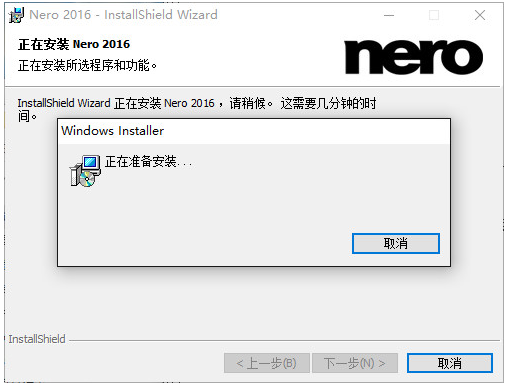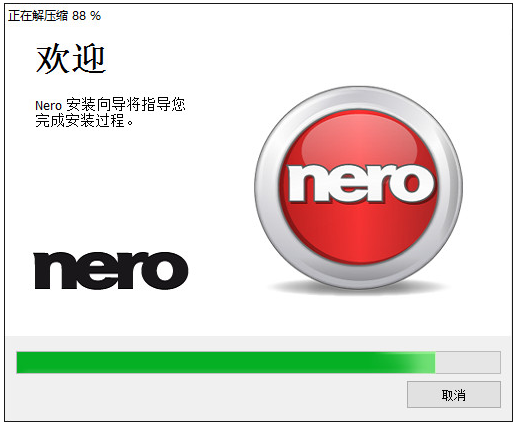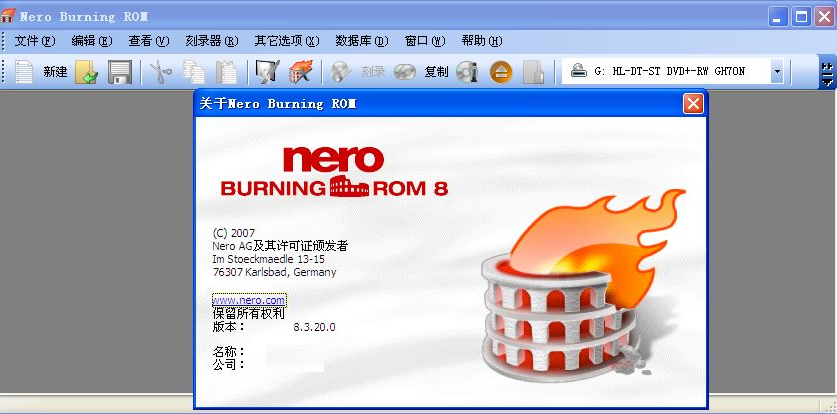#Nero8.0截图
#Nero8.0简介
Nero8.0是一款知名光介质媒体烧录软件,具备强大的刻录功能和友好的操作界面。它支持多种光盘格式,包括数据CD、音乐CD、视频CD、超级视频CD、双层CD以及各种DVD类型,为用户提供了一个轻松快速的烧录解决方案。Nero8.0还具备自动调节刻录速度、高速稳定的烧录核心以及高清视频支持等高级功能,让初学者和专业用户都能轻松上手,高效完成光盘刻录任务,感兴趣的小伙伴们快来下载体验吧!
安装步骤
第1步
下载完成后双击“setup.exe”安装
Nero安装教程步骤
软件会提示正在解压。
第2步
解压完成后会提示如下界面
Nero安装教程步骤
选中“安装”
第3步
接下来会提示安装需要序列号
Nero安装教程步骤
输入序列号,点击下一步。
第4步
安装许可证协议,选中“我接受...”
Nero安装教程步骤
点击“下一步”
第5步
点击安装
Nero安装教程步骤
点击“安装”继续
第6步
软件会自动安装
Nero安装教程步骤
等待安装完成
第7步
软件安装完成
Nero安装教程步骤
点击“完成”关闭软件
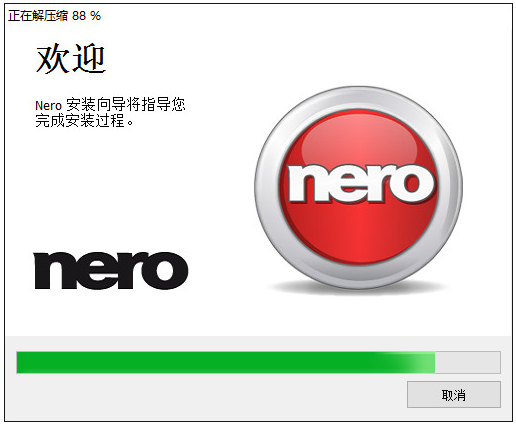
Nero8.0亮点
Nero 8 提供简洁的安装流程和友好的用户界面,兼容各式流行文件格式。
内容组织数据库高效便捷,且多任务模式得到显著优化。
拥有高级搜索功能,支持 LightScribe 技术,以及 DVD-R 多层与 DVD+R 双层的刻录能力。
提供了丰富的 CD、DVD、Blu-ray 与 HD DVD 高级刻录选项。
内置 Windows Vista Sidebar 工具,增强系统备份功能。
自动匹配刻录机配置以寻找最佳刻录速度,无需手动调整。
完整支持高清视频播放,包括高清光盘内容。
支持将视频直接上传至 YouTube 和 MySpace,网络不受限制情况下使用。
Nero 8 可通过遥控功能快速访问数字媒体文件,整合电视、DVD、图像和音频内容。
Nero8.0使用步骤
启动 Nero 8 软件,点击主界面上的“刻录和翻录”选项,继续下一步操作。
在展开的应用程序中选择“刻录光盘”,点击“复制光盘”功能。
在复制光盘界面,左侧选择“映像”、“项目”或“复制”选项,右侧选择“从光盘映像”或“已保存的项目”,点击进入下一步。
在文件选择界面,找到所需的映像文件并选中,点击“打开”将其导入软件,继续下一步。
在刻录设置界面,选择刻录机,设置磁盘类型、刻录数量等参数,确认无误后点击“刻录”。
刻录开始,等待进度条完成。刻录结束后,光盘会自动弹出光驱,刻录过程完成。
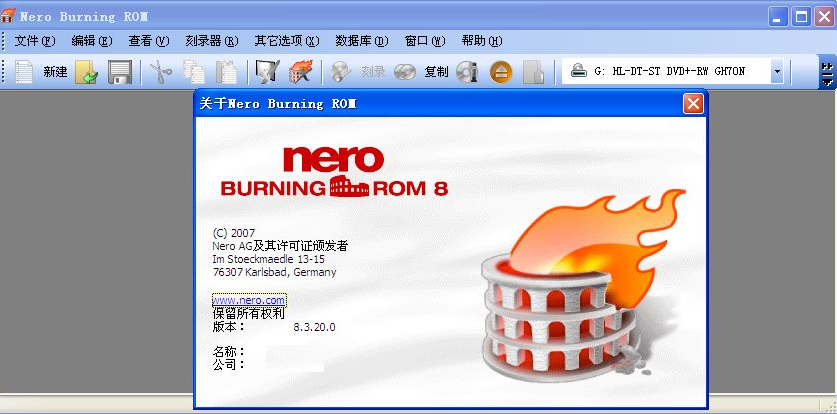
Nero8.0序列号
1K22-1867-0795-66M4-5550-6256-1KA0
1K22-1867-0795-66M4-5058-1128-X9A1
1K22-1867-0795-66M4-5454-4950-6K37
1K22-1867-0795-66M4-5142-1961-CKX4
1K22-1867-0795-66M4-5273-3175-5K3X